vscode智能感知反应慢可通过减少插件、调整配置、升级硬件来优化。1.禁用不必要的插件,通过进程管理器找出高资源占用插件并卸载;2.调整配置,关闭类型检查、排除大型文件夹、限制搜索范围、关闭代码地图、禁用自动格式化;3.升级硬件如使用ssd、增加内存、提升cpu性能;4.诊断性能问题可使用--status参数或开发者工具;5.针对特定语言优化,如javascript/typescript配置jsconfig.json/tsconfig.json、python安装pylance、java安装extension pack;6.使用远程开发如vscode remote-ssh或github codespaces;7.保持vscode更新、定期清理缓存、避免多文件同时打开、适时重启vscode。
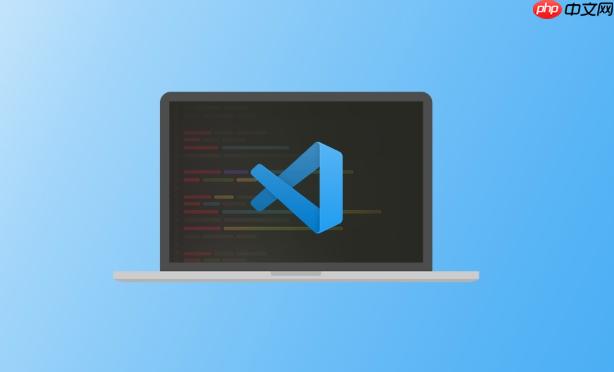
VSCode智能感知反应慢,确实影响开发效率。简单来说,优化方向就是减少VSCode的负担,让它能更快地分析你的代码。
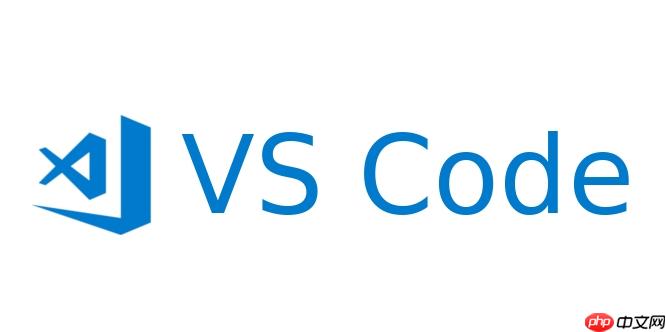
减少插件数量,调整VSCode配置,升级硬件,这三个方面入手,基本能解决大部分问题。
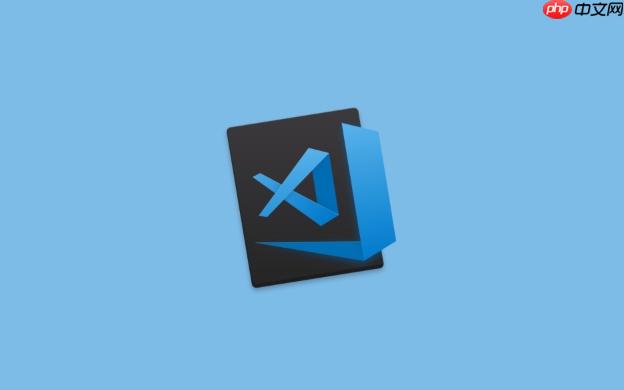
插件是VSCode强大的原因,但太多插件也会拖慢速度。尤其是那些你安装了但很少使用的插件,它们可能一直在后台运行,消耗资源。
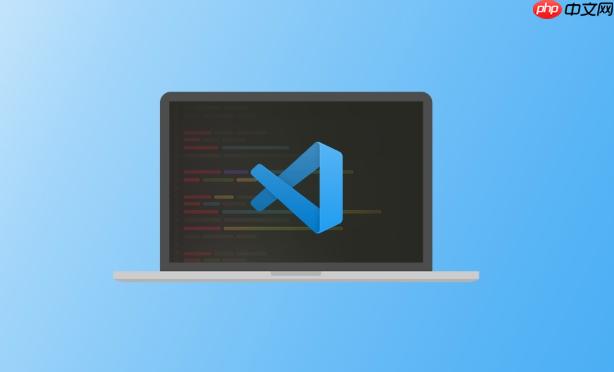
所以,第一步就是清理你的插件列表。
帮助 -> 性能监控),看看哪些插件占用了大量的CPU或内存。我个人经历是,一些代码片段插件,虽然方便,但多了之后反而会影响输入速度,最后还是回归了手写。
VSCode的配置项非常丰富,合理调整可以显著提升性能。
关闭类型检查: 对于一些动态语言(比如JavaScript),VSCode默认会进行类型检查。如果你的项目不需要这么严格的类型检查,可以关闭它。在settings.json中添加:
"javascript.validate.enable": false, "typescript.validate.enable": false
当然,如果你用的是TypeScript,并且需要类型检查,那就不要关闭了。
排除大型文件夹: 有些项目包含大量的图片、视频或者编译后的文件,这些文件不需要VSCode进行分析。可以在settings.json中排除这些文件夹:
"files.exclude": {
"**/node_modules": true,
"**/dist": true,
"**/build": true,
"**/.git": true
}这样VSCode就不会去扫描这些文件夹,从而提高速度。
调整搜索范围: 默认情况下,VSCode会搜索整个项目。如果你只需要搜索特定文件夹,可以修改search.exclude配置:
"search.exclude": {
"**/node_modules": true,
"**/dist": true,
"**/build": true
}关闭代码地图: 代码地图在某些情况下很有用,但也会消耗资源。如果你不常用,可以关闭它:
"editor.minimap.enabled": false
调整格式化设置: 代码格式化虽然能保持代码风格一致,但也会影响性能。特别是当你保存文件时自动格式化代码,如果代码量很大,就会感觉卡顿。可以尝试禁用自动格式化,或者调整格式化规则,减少格式化的范围。
"editor.formatOnSave": false
如果软件层面的优化效果不明显,那可能就是硬件瓶颈了。
我之前用机械硬盘的时候,打开大型项目简直是噩梦,换了SSD之后,感觉世界都清净了。
VSCode提供了一些工具来帮助你诊断性能问题。
启动参数: 使用--status参数启动VSCode,可以查看VSCode的运行状态,包括插件加载时间、内存占用等。例如,在命令行中输入:
code --status
开发者工具: VSCode内置了开发者工具,可以用来分析性能瓶颈。打开方式是帮助 -> 切换开发者工具。
在开发者工具中,你可以查看CPU使用情况、内存占用、网络请求等信息,从而找到性能瓶颈。
不同的编程语言有不同的智能感知机制。针对特定语言,可以进行一些优化。
JavaScript/TypeScript: 使用jsconfig.json或tsconfig.json文件来配置项目结构,可以帮助VSCode更好地理解你的代码。
{
"compilerOptions": {
"target": "es6",
"module": "commonjs",
"allowJs": true,
"checkJs": false,
"jsx": "react",
"sourceMap": true
},
"exclude": [
"node_modules",
"dist",
"build"
]
}Python: 安装Python语言服务器(Pylance或Microsoft Python Language Server),并配置好Python解释器。
"python.languageServer": "Pylance"
Java: 安装Java Extension Pack,并配置好JDK。
如果你的本地机器性能有限,可以考虑使用远程开发。
VSCode Remote - SSH: 通过SSH连接到远程服务器,在远程服务器上运行VSCode,可以利用远程服务器的强大性能。
这个方案需要你有一台性能较好的服务器,但可以显著提高开发效率,尤其是在处理大型项目时。
GitHub Codespaces: GitHub提供的在线开发环境,无需配置,即开即用。
总的来说,优化VSCode智能感知速度是一个循序渐进的过程。你需要根据自己的实际情况,不断尝试不同的方法,找到最适合自己的方案。
以上就是VSCode智能感知反应慢怎么优化?VSCode代码分析加速方法的详细内容,更多请关注php中文网其它相关文章!

每个人都需要一台速度更快、更稳定的 PC。随着时间的推移,垃圾文件、旧注册表数据和不必要的后台进程会占用资源并降低性能。幸运的是,许多工具可以让 Windows 保持平稳运行。

Copyright 2014-2025 https://www.php.cn/ All Rights Reserved | php.cn | 湘ICP备2023035733号